当我们安装主题和插件时,都会向…
网络上确实有数百个托管选项,每个选项都有大量不同的托管选项。共享主机。托管WordPress托管。VPS。专用服务器。当然还有云托管。当您搜索托管云托管时,Cloudways是第一个出现的托管服务器,这有充分的理由。自2011年成立以来,Cloudways就提供了顶级的托管云托管服务之一,今天,我们想向您展示它们的全部功能。
Cloudways托管概述
Cloudways是云托管的顶级提供商之一。什么是云托管?听起来几乎就是这样-通过“云”托管。基本上,大量现实世界中的服务器作为一个系统一起工作,可以为虚拟服务器提供稳定和安全的托管。这意味着更高的性能,更少的停机时间,更低的成本,以及更大的网络托管灵活性。
是什么让Cloudway与众不同
许多著名的托管公司都提供云托管,但是Cloudways已将其提升到一个新的水平。他们在传统云的基础上进行了改进,为您提供了具有出色功能的多个托管云托管选项。
首先,他们使用最新的服务器和系统(具体来说是Nginx,Redis,MySQL,Varnish,Memcached和Apache)作为其性能堆栈的一部分。此外,他们还预先安装了有用的Breeze Cache插件,其中包括文件排除,分组和缩小功能,以及用于优化文件大小的Gzip压缩功能。这种令人难以置信的组合使Cloudways托管变得快速可靠。
与其他竞争对手相比,Cloudways的另一个重要方面是,他们为所有计划提供托管服务器端安全性。他们使用多层保护(例如防火墙,两因素身份验证和IP白名单)以及自动更新功能,以使平台上的所有服务器保持最新状态。
另外,您将很难找到另一台主机,该主机可以让您选择多种平台(您选择的DigitalOcean,linode,VULTR,Amazon,Google),无限制的安装,团队协作,轻松的服务器扩展和易于使用的帐户控制台(稍后将看到大量快照)和 通过Let’s Encrypt 提供的免费SSL证书 。
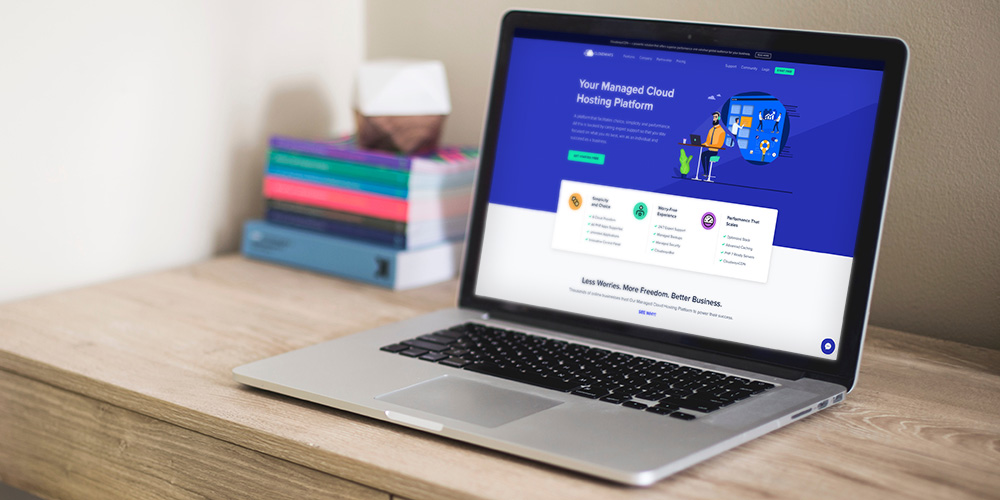
Cloudways托管云托管计划
既然您知道Cloudways是什么,您应该看看他们的计划。Cloudways的最佳功能之一是,它们提供了各种托管选项来适应任何网站的预算或数据需求。
您可以从低至10美元/月的云服务器中选择,与他们联系以获取定制的计划,或者在中间选择其他服务器计划之一。他们的所有mange云托管计划都允许您添加任意数量的网站安装,因此,如果您是开发人员,则可以轻松地为客户端创建许多临时站点。如果你不是开发者,只是想将你的博客Cloudways你会很高兴地知道,他们甚至会帮助您迁移一个站点到新服务器免费。
Cloudways WordPress托管指南
如果Cloudways听起来像是您网站的正确主机(或者如果您只是想深入了解其主机所提供的内容),那么我们的设置指南将是下一步的理想选择。将引导您完成使用Cloudways设置云服务器的步骤。你准备好了吗?
注册免费的Cloudways帐户
要开始使用,请访问 Cloudways主页,单击链接免费开始。您将被带到Cloudways主注册页面。您可以选择使用您的LinkedIn或Github帐户登录,但我们更喜欢使用电子邮件的老式登录方式。
只需输入您的电子邮件地址和密码。然后,您将在几分钟内收到激活电子邮件。
收到激活电子邮件后,单击绿色大按钮立即激活您的帐户。
注意:如果您在注册时看到错误或没有立即收到验证电子邮件,请不要担心。只需打开任何Cloudways页面右下角的24/7客户支持聊天框。Cloudways支持技术应该能够提供帮助。
设置您的Cloudways托管服务器
现在是时候开始实际设置服务器来托管您的网站了。单击电子邮件中的“激活帐户”链接后,您将看到以下屏幕。
首先,您将选择您的应用程序。Cloudways知道WordPress是周围最受欢迎的Web平台之一,因此可以方便地将其放在顶部。有四个选项可供选择:
- 标准WordPress
- WordPress Plus WooCommerce
- WordPress多站点
- 干净的WordPress(无Cloudways优化)
选择适合您需求的选项。如果不确定,请选择标准WordPress的第一个选项。稍后添加WooCommerce甚至以后再启用多站点非常容易(如果您需要帮助,我们提供了启用WordPress多站点的指南)。另外,我们认为Cloudways优化非常方便。
接下来,为应用程序,服务器和项目添加您自己的自定义名称。这仅是您的眼睛,因此请选择可以帮助您记住要为其设置网站的内容。
然后,在选择应用程序后,您将看到云提供商的可用选项,服务器大小和数据中心位置。所有计划都提供3天免费试用,让您有机会测试其托管。当前,可用的提供程序选项包括:
- Digital Ocean:基于SSD的存储,在3个国家/地区拥有7个数据中心
- linode:在3个地区拥有8个数据中心的云提供商
- VULTR: 基于SSD的存储,在全球拥有13个数据中心
- Amazon EC2:可 配置的磁盘大小,6个国家/地区的8个数据中心
- Google云端: 遍布3大洲的4个位置,专门为大型企业或资源密集型网站设计
所有Cloudways的云平台都提供类似的服务,最大的区别在于价格和可靠性。Digital Ocean和VULTR以较低的成本为您的站点提供了几乎无限的带宽,使它们成为预算有限的开发人员的理想选择。另一方面,Amazon&Google提供按需付费的带宽,这意味着您的月租费用可能会更高,但是您要记住,您的网站永远不会受到限制,因为您需要为每种资源付费你用。
在选择服务器大小时,请尽力选择您认为将满足您需求的计划。如果您不确定选择哪种方案,则可以选择较小的方案–始终可以在以后根据需要向服务器中添加更多资源。通过Cloudways,您可以随时从服务器控制台轻松升级服务器计划(稍后将向您展示)。
设置提供商和服务器大小后,最后一步是选择服务器位置。我们建议选择靠近您的主要受众的服务器。因此,如果您的大部分流量都来自美国,请选择该国家/地区中的服务器位置。
完成此操作后,您就可以启动服务器了!您应该被带到控制台,在其中您将看到估计的服务器设置等待时间(我们的估计时间为7分钟,而对于我们来说,安装大约需要8分钟–非常接近!)。等待期间,您可以使用有关公司的信息来完善您的帐户资料。
服务器设置完成后,您可以继续进行管理。单击准备好的服务器以打开控制台。
管理您的Cloudways服务器
首次打开Cloudways服务器控制台时,它将打开浏览指南,以向您介绍服务器摘要,导航栏,可用操作和详细信息。
默认情况下,您的控制台将对您的主证书开放。在这里,您可以编辑用户名和密码,管理SSH密钥以及查看IP地址。
接下来是“ 监视”选项卡。监视服务器和应用程序有很多不同的图形和选项,但是有两个关键的服务器选项需要密切注意。首先是您的空闲CPU。您可以在我们的图表中看到,该服务器大部分处于95-100%的可用CPU范围内,这意味着我们的网站目前有足够的运行空间。如果该图反转了,并且有很多实例的可用CPU为0%,那么该是时候扩展到更大的服务器计划了。
要检查的另一个监视图是“ 可用内存”。小型服务器计划仅需15-50MB的可用内存即可完美运行,但是,如果您的企业购买了4GB或以上的计划,则您的可用内存应始终高于100MB。如果不是,这可能是另一个迹象,是时候扩展您的计划了。
监视之后,您将看到一个“ 管理服务”选项卡,您可以在其中查看使服务器保持运行的各种核心Cloudways服务。这包括Apache,缓存,数据库和可选的应用程序监视(通过New Relic)服务。在这里,您可以重新启动各种服务以及清除缓存。
由于您使用的是WordPress,因此您可能需要调整某些服务器设置才能上传特定文件或安装大型插件或主题。所有这些服务器设置以及更多其他设置都可以在控制台的“ 设置和软件包”选项卡中找到。只要确保保存更改即可。
安全性对于任何网站都至关重要,而Cloudways帮助简化服务器安全性。Cloudways会维护防火墙并定期实施服务器补丁,以确保您的安装安全。他们还监视服务器上的可疑活动。因此,如果由于忘记了密码而导致多次登录尝试失败,则可能会被锁定帐户。防止这种情况的一种方法是在服务器管理器中编辑“ 安全性”设置,以将自己的IP地址列入白名单。这是完全可选的,大多数用户可以跳过此部分。
如果发现需要更多服务器空间,则可以随时从“ 垂直扩展”部分轻松地增加Cloudways计划。选择所需的增加的服务器大小,然后单击以应用更改(这将反映在您的下一个月度费用中)。
备份还内置在Cloudways服务器选件中,默认情况下每天进行备份。在此选项卡中,您可以使备份频率每小时一次或每周一次。您还可以启用“ 本地备份”,该备份可以通过SFTP / SSH下载最新备份的副本,从而可以将自己的备份存储在计算机上。
即使附带的备份非常棒,我们仍建议使用VaultPress之类的服务,以确保始终可以随时获得网站的完整副本。
SMTP 是服务器管理器下的最后一部分。这是一项内置功能,供您使用第三方电子邮件服务作为网关从服务器传递电子邮件。只需单击以选择您自己的SMTP,然后添加并配置您的电子邮件提供商,或从您的附件中启用弹性电子邮件(我们将在下一部分中介绍)。
Cloudways附加组件
Cloudways确实提供了一些有用 的插件,可以通过服务器管理器进行访问。要激活附加组件,只需单击主菜单中的网格图标。
当前有六个附加组件,激活后,后三个选项会将配置选项添加到服务器:
- 易于使用的DNS:默认情况下,Cloudways不提供域名系统(DNS)来管理您的域名,相反,它们使您可以使用自己的第三方DNS(例如GoDaddy),也可以订阅其DNS易于使用的服务。最多5个域的附加组件起价为$ 2.50 /月。此附加组件确实需要由Cloudways手动激活,因此一旦启用,该附加组件将被设置为“待定”,直到支持成员批准您的更改为止。
- Rackspace电子邮件:要向您的网站添加电子邮件服务,您可以选择启用Cloudways Rackspace附加组件。这项服务每月每封电子邮件只需$ 1 /美元。此附加组件还需要由Cloudways技术支持团队手动激活,因此,在激活该附加组件时,它将一直待处理,直到支持成员与您联系以完成邮箱设置为止。
- 弹性电子邮件:要发送大量的每月电子邮件,您可能需要考虑使用弹性电子邮件插件,因为它提供了一种快速简便的联系邮件列表的方法。计划起价为每月0.10 USD /月,可获取1000封电子邮件(批量购买时可享受折扣),而您所需要做的就是激活附加组件并等待Cloudways支持团队确认您的订阅已启用。还可以通过“服务器管理加载项”部分来管理此加载项。
- 应用程序迁移:如果您想将WordPress站点从另一台主机移出,此附加组件是开始向Cloudway迁移的最简单方法。毕竟,第一次迁移是免费的,任何其他迁移的价格为25美元(如果是多站点,则为49美元)
- 应用程序升级:是否要安装特定版本的WordPress?使用此高级服务(50美元起)让Cloudways专业人士为您管理升级。
- CloudwayCDN:如果您的计划包括CloudwaysCDN,则可以在此处检查与之相关的WordPress安装。CDN是加快WordPress网站速度的好方法-因此,如果您的计划中确实包含CloudwaysCDN,我们建议使用它。
彻底浏览服务器设置和服务后,就可以进入应用程序设置了!
管理您的WordPress安装
如果单击主菜单中的“应用程序”,您将被带到应用程序管理器。从这里您可以访问所有服务器安装(WordPress以及您可能拥有的任何其他安装)。
只需单击您已安装的应用程序之一,即可查看相关的详细信息和设置。
单击其中一项安装后,将转到“访问详细信息”屏幕。这提供了有关安装的所有基本信息,例如临时URL,站点的管理员登录凭据和MySQL信息。
首次开始使用Cloudways服务器时,您的安装将设置为主要cloudwaysapps站点上的登台站点。当您准备好迁移到实时站点时,需要转到“ 域管理”选项卡以添加URL(只记得将您的域指向上方)。
SSL已成为博客和网站的必需功能。这个增加的安全层告诉访问者,他们的浏览器对您的服务器的访问已加密,因此在他们与您之间传递的任何信息或数据都是安全的。要向您的Cloudways托管网站添加此安全性,只需转到应用程序管理器的SSL证书部分,然后使用内置工具通过Let’s Encrypt创建免费的SSL证书 。只需添加所需的信息,然后按照屏幕上的提示进行操作即可。
或者,您可以切换SSL选项以上传自己的自定义证书。对于此选项,您需要创建和下载证书签名请求,通过第三方服务创建和购买SSL证书,然后将其安装在服务器上。
大多数用户需要注意的其他两个部分是“ 迁移工具” 和“ 还原”选项卡。两者都是很容易解释的。首次使用Cloudways时,您可以使用其免费的migrator插件来帮助将您的网站从旧主机迁移到新的Cloudways服务器(尽管您的首次辅助迁移是免费的,因此,如果您仅移动一个网站,您也可以这样做)让Cloudways处理)。稍后,如果您的网站出了点问题,并且您想将其还原为原来的方式,只需转到“还原”选项卡。在这里,您可以从下拉菜单中选择一个备份,然后单击按钮进行上传。
如果您是开发人员,那么您可能还会对Cloudways提供的更多内置工具感兴趣。通过 Cron作业管理器,可以轻松地将计划任务(例如删除临时文件或发送电子邮件通知)添加到您的安装中。还有一个用于通过Git进行部署的选项卡,可轻松生成连接到存储库所需的SSH密钥,以及一个“ 应用程序设置” 选项卡,其中包含用于在测试/登台时关闭Varnish缓存的选项。
在继续进行WordPress安装之前,我们想与您共享主Cloudways帐户控制台中的几个其他选项。
将团队成员添加到Cloudways服务器
如果您与一个团队一起工作并且从事多个项目,那么您肯定会想利用Team模块必须提供的所有选项。在这里,您可以添加您的团队,编辑他们对特定服务器或应用程序的访问权限,并限制他们有权访问的服务器的操作(例如,最好只有主管理员才能访问扩展或删除服务器)。
使用Cloudways管理项目
要查看的最后一个控制台部分是“项目管理”页面。从这里您可以看到所有实时项目的快速快照。只需单击一个项目即可查看相关应用程序或更改项目名称。此功能主要是为了帮助您使所有安装保持井井有条,以便您一眼就能看到哪个客户端属于哪个客户端等。
WordPress快速入门指南
现在,您已经在Cloudways控制台中看到了最重要的选项 ,是时候进入实际的WordPress网站了。浏览回您的应用程序管理器,单击您要进行的WordPress安装,然后复制提供给您的管理面板用户名和密码。现在,单击链接转到您的WordPress管理员。
首次使用凭据登录时,您的仪表板应类似于上图所示。Cloudways为您安装了最新版本的WordPress及其Breeze Cache插件(请注意:如果有另一个缓存插件,您最好使用停用和删除Breeze的方式来防止任何插件冲突)。
您的首要任务应该是清理安装并为主题和内容做好准备。这是我们建议的第一步。
- 转到“ 帖子和页面”以删除站点上已有的示例帖子和页面。
- 导航到“设置”以编辑您的“ 常规”网站标题和标语以及“ 永久链接”(我们建议使用帖子名称选项)。
现在,您的网站已清理完毕,您可以安装WordPress主题以及您可能想要的任何其他插件。
如何安装WordPress主题
使用WordPress安装主题非常容易。您所需要做的就是导航到“ 外观”>“主题”,然后单击“ 添加新按钮”。在这里,您可以浏览WordPress.org提供的免费主题,也可以单击“上 载主题” 按钮添加自己的WordPress主题。
网络上有很多很棒的WordPress主题选项,选择WordPress主题时可能会有些不知所措。对于什么主题的想法,您可以从一些最佳WordPress主题的集合开始,或者尝试一下我们一些免费的WordPress主题。
一旦找到适合您网站的主题(例如,我们 个人非常喜欢 Total Total用途WordPress主题),就可以安装它。上载主题时,可安装的WordPress文件应为.zip格式。
只需单击按钮,为主题zip 选择文件和浏览器,然后单击立即安装。
根据主题文件的大小,您可能会看到与上面的错误类似的413错误。不用担心 这仅表示您尝试上传的文件大于服务器当前设置的最大上传大小。
要解决此问题,只需重新登录到您的Cloudways帐户,单击“服务器”部分,选择您正在使用的服务器,然后单击“ 设置和软件包”。然后,将文件上传大小提高到20 MB,然后单击“保存”。
现在返回到WordPress安装,重新上传主题zip文件,然后点击 立即安装。一切应该顺利进行,您应该会看到类似上面的主题确认页面。只需单击即可激活主题!使用新主题后,您可以开始添加内容,也可以安装一些方便的WordPress插件。
如何安装WordPress插件
WordPress插件的安装方式与WordPress主题非常相似,它们可以为您的网站添加大量强大的功能。
从仪表板转到“ 插件”>“添加新项”,以浏览WordPress.org中所有免费的插件。就像主题一样,网络上也有很多免费和高级的插件。以下是我们作者的一些建议,可帮助您入门:
- 50多个最佳WordPress插件
- 15个插件来增强您的WordPress评论
- 使您的WordPress网站成为多语言的最佳翻译插件
- 最佳9最佳免费WordPress滑块插件
- 适用于WordPress的10+最佳反垃圾邮件插件
- 最佳GDPR合规性WordPress插件
当然,如果您的高级主题与高级插件捆绑在一起(例如Total包含强大的WPBakey页面构建器的方式),您将需要按照屏幕上的提示或消息来安装这些插件。
建立您的WordPress网站
安装并激活您的主题和插件后,您可以开始构建网站。如果您的主题附带示例数据,则可能需要上传(只需转到“ 工具”>“导入”> WordPress以上传主题随附的示例.xml文件)。
或者,如果您正在使用诸如Total之类的主题,并且通过内置演示导入器提供了40多个示例演示,则可以使用主题的选项来导入您喜欢的演示。总计,这位于主题面板>演示导入器下。
上载样本数据时,服务器可能会在完成之前超时。为避免这种情况,只需增加服务器的最大执行时间即可。要执行此操作以重新登录到Cloudways帐户,请转至服务器,然后单击“ 设置和软件包”以将执行限制调整为300秒(为安全起见)。
您可能还想通过“仪表板”中的“自定义”面板在“ 外观”>“自定义”下签出主题和插件的样式选项,以及所有其他选项。一旦您的网站看起来不错,就可以开始添加内容。
博客提示
根据您网站的内容,互联网上有大量关于撰写博客,寻找自己的写作风格,通过博客获利的绝妙技巧。以下是我们作者的一些提示,可帮助您入门-但快速的Google搜索将发现数千篇其他精彩文章:
- WordPress博客技巧,使您的博客成功
- 10多个技巧来增加WordPress博客的信任度和可信度
- 如何通过WordPress博客赚钱
- 使用WordPress的小型企业的内容营销技巧
- 如何成为成功的Blogpreneur并通过WordPress赚钱
包起来
希望在阅读完以上所有信息后,您对Cloudways必须为WordPress用户提供什么以及如何使用Cloudways托管云托管实际开始使用WordPress有了一个更好的了解。
他们易于使用的服务器控制台和快速的WordPress设置给我留下了深刻的印象。我个人为他们提供了稳定的5/5作为主持人。凭借大量用于服务器扩展的强大内置功能,SSL,团队和更多功能,Cloudways已将自己定位为全新用户或小型企业以及可能管理数百个客户站点的经验丰富的设计机构的绝佳选择。

微信扫描二维码联系我们!
我们在微信上24小时期待你的声音
提供外贸路由器设备产品,轻松翻墙,解答:WP主题推荐,WP网站建设,Google SEO,百度SEO,专业服务器环境搭建等!
需要提供WordPress主题/插件的汉化服务可以随时联系我们!另外成品WordPress网站以及半成品WordPress网站建设,海外Google SEO优化托管服务,百度SEO优化托管服务,Centos/Debian服务器WP专用环境搭建,WP缓存服务器搭建,我们都是你的首选,拥有多年WP开源程序服务经验,我们一直在坚持客户体验,没有最好,只有更好!


